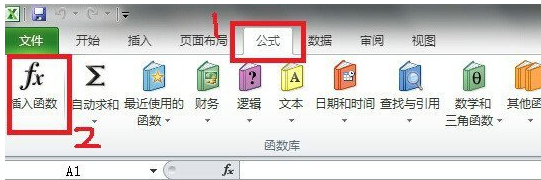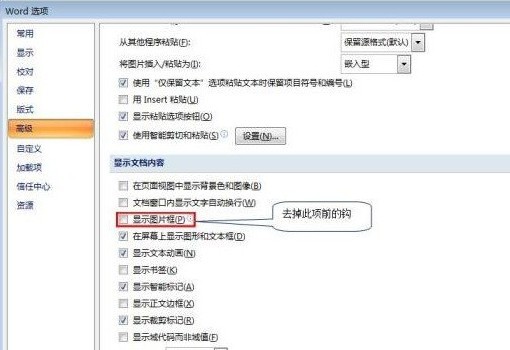word2010插入人民币符号的四种方法
凤珠分享
Word中怎么输入人民币符号¥有时候编写文档,需要输入人民币符号¥。那么在word中怎么插入人民币羊的符号呢?在下面就由学习啦小编给大家分享下word2010插入人民币符号技巧,希望能帮助到您。
word2010插入人民币符号的四种方法
word2010插入人民币符号方法一:键盘最快捷输入法
步骤一:将语言栏选择切换到中文状态(智能ABC 搜狗输入法,百度输入法都可以)
步骤二:然后按住键盘 shift 键 + 4 (数字) 中文状态是 ¥ 英文状态是$
word2010插入人民币符号方法二:输入法输入选择
步骤一: 一般的中文输入法都有小键盘或者,符号的输入。如下图
人民币 :¥
步骤二: 点击小键盘方向键,或者点击选择对应的数值。选择输入即可
word2010插入人民币符号方法三: 输入法小键盘输入
步骤一:打开输入法一般都带了小键盘,如下图。点击 ”特殊字符“
步骤二: 打开 输入法特殊字符输入,找到”特殊字符“里面有
步骤三:如果你找不到,可以直接搜索。 人民币
word2010插入人民币符号方法四:双羊人民币符号
步骤一:人民币符号之前是 双羊,现在一般都用一个羊的。 ¥ 在word里面可以通过 插入特殊字符来实现。
步骤二: 打开word2010 找到 菜单栏中的 ---- 插入 选项
步骤三:在最右边,有一个 符号 选择”其他符号“
步骤四:找到符号中 ¥点击插入即可,早期的word2003是在 特殊字符里面
看了“word2010插入人民币符号的四种方法”此文的人还看了: